经验直达:
- excel如何快速复制行或列
- excel中如何快速下拉复制一千行
- excel如何快速复制多行
一、excel如何快速复制行或列
Excel是我们工作中常用的工具,掌握一些必要的Excel技巧对于提高工作效率也是很有帮助的 。那么下面我们就来学习下Excel快速移动或复制行和列的相关内容 。
方法和步骤
1、首先打开一份Excel表格,选中要移动的行和列,接着按住键盘上的Shift键 。
2、将鼠标移至选中单元格边框处,当鼠标显示双十字箭头时 , 用鼠标将选择的列进行移动 , 移动至指定位置后松开鼠标即可完成移动 。
3、快速复制行和列的方法和快速移动的方法一样,同样需要先选中要复制的行和列,然后按住键盘上的Shift Ctrl键 。
4、鼠标移至选中单元格边框处,当鼠标显示双十字箭头处,用鼠标将选中的行和列进行移动,移动到指定位置时松开鼠标即可完成复制 。
二、excel中如何快速下拉复制一千行
快速下拉复制一千行步骤如下:
电脑:MacBook
系统:OSX 10.9
软件:WPS 2019
1、打开一个EXCEL表格,在单元格A列输入一千多条数据 。
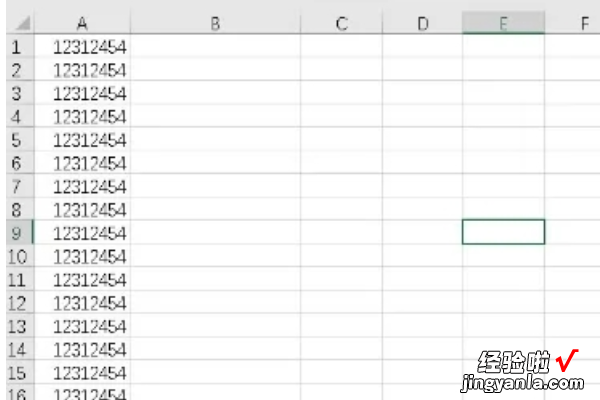
2、在B列的第一个单元格内输入公式”=A1“ 。
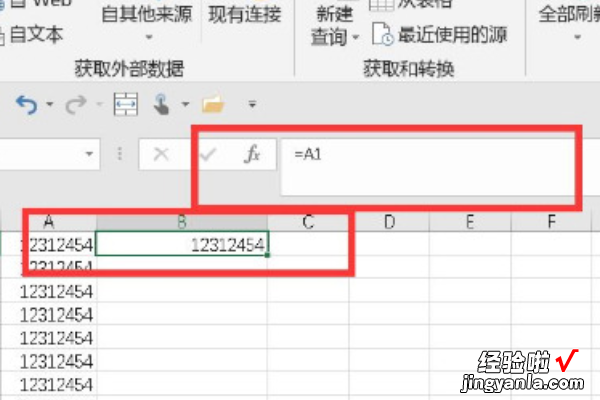
3、鼠标移动到A列 , 在键盘上按下”CTRL 方向键下“,鼠标快速移动到A列的最下方单元格 。
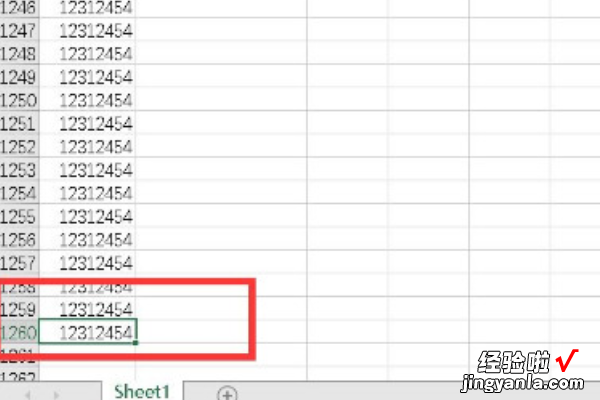
4、向右移动单元格到B列 , 在键盘上按下”CTRL SHIFT 方向键上“,选中B列所有需要复制公式的单元格 。
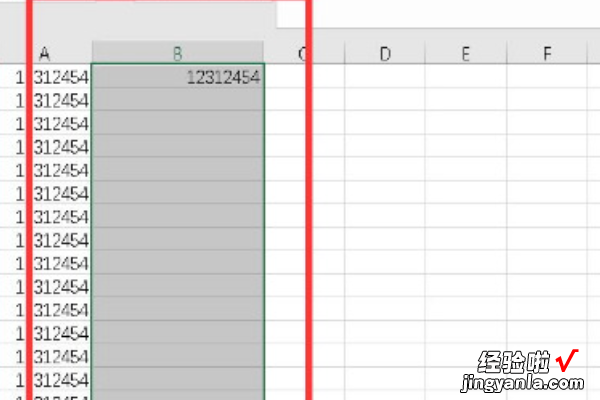
5、在键盘上按下"CTRL D”组合键,B列公式全部复制完成 。
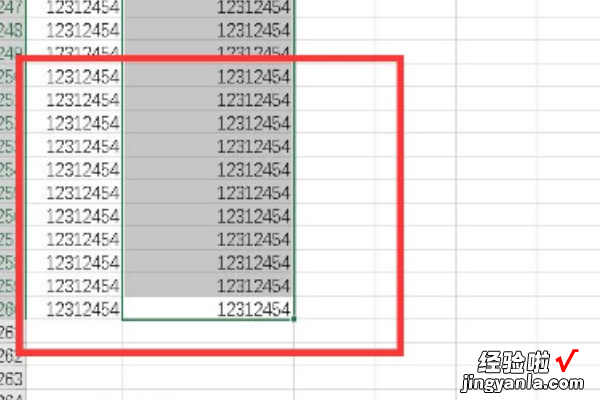
三、excel如何快速复制多行
【excel中如何快速下拉复制一千行 excel如何快速复制行或列】日常ERP维护工作中,要不断在现有物料中插入新物料,新增的物料先在EXCEL表格中维护好,最后通过数据交换平台一次性导入到ERP系统中 , 常见的操作是在EXCEL表格某行下面,快速复制多行,并做适当处理后,导入到ERP系统中,此处介绍两种操作方法,大家可以根据自己操作喜好选择.
开启分步阅读模式
工具材料:
EXCEL
电脑
一,操作方法1
01
打开一张物料表 , 准备在第3行下面,复制4行
02
选择4行 , 鼠标右击,从弹出的快捷菜单中选择【复制】按钮
03
复制后,选中第4行 , 鼠标右击,从弹出的快捷才对中选择【插入复制的单元格】
04
9行-12行的内容被插入到第3行下,结果如下图所示
05
接下来 , 选中A3和B3单元格,拖动右下角句柄,完成单元格填充操作
06
向下填充完毕 , 代码递增,名称自动补全字符3,4,5,6
二,操作方法2
01
打开一张物料表,准备在第3行下面 , 复制4行
02
先选中第3行,鼠标移动到第3行左下角,这时鼠标就为“ ”
03
此时同时按住【shift】键,此时鼠标变为“=”拖动鼠标向下4行 , 即可插入4空行
04
接下来选中A3和B3单元格 , 拖动右下角句柄,完成单元格填充操作
05
选中C2:E3区域,双击句柄处,完成批量填充 。
06
最终效果如下图所示
